在Excel工作表中创建了数据透视表后,有时为了减小工作簿文件大小或由于其他原因删除了源数据。删除数据透视表源数据后不会对数据透视表产生任何影响,因为在创建数据透视表时,Excel已将源数据保存在数据透视表数据缓存中了。数据透视表数据缓存是内存中的一个区域,使用数据透视表数据缓存可以极大地提高数据透视表的操作速度,提高工作效率。但有利也有弊,数据透视表数据缓存会增大工作簿文件体积。因此,如果不需要对数据源进行修改,同时又比较在意文件的大小时,完全可以删除数据源。删除数据源后,可以用双击行总计和列总计交叉处的单元格的方法来快速恢复数据源。例如在下图的数据透视表中,行总计和列总计交叉处的单元格为J11单元格,双击J11单元格,Excel会自动插入一个新工作表,并将该数据透视表的源数据放入其中。
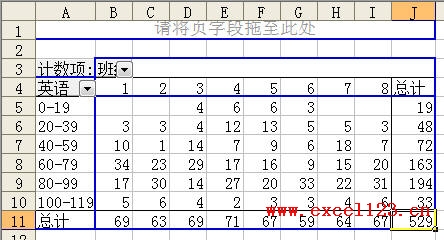
如果双击行总计或列总计中的某个单元格,Excel将在新工作表中提取部分数据源。通常情况下,数据透视表中会包含行总计和列总计。如果数据透视表中不包含行总计或列总计,可以用下面的方法使行总计和列总计显示在数据透视表中。
Excel 2003:
Excel快速按所选单元格值进行自动筛选
通常在Excel中进行自动筛选时,首先要选择数据区域中行标题所在单元格,然后单击菜单数据筛选自动筛选(Excel2003),或在功能区中选择数据选项卡,在排序和筛选组中单击筛选按钮(Exce
右击数据透视表中的某个单元格,在弹出的快捷菜单中选择“表格选项”,然后在“数据透视表选项”对话框中勾选“行总计”和“列总计”两个选项。

Excel 2007:
选择数据透视表,在功能区中单击“数据透视表工具设计”选项卡,在“布局”组中单击“总计→对行和列启用”。
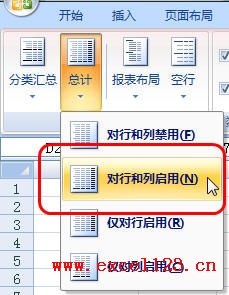
Excel在数据透视表中为数据区域设置自动筛选
在Excel中创建数据透视表后,通常Excel会自动为行字段和列字段添加一个筛选按钮,但这种筛选仅限于行字段和列字段,而对于下图所示数据区域中的字段,如果按照常规的方法试图添加自动筛






